樹莓派學習筆記——使用標準PC104鍵盤
阿新 • • 發佈:2019-01-06
0 前言 本文將詳細介紹樹莓派的鍵盤設計。和多數的人的想法不同,世界上存在著各種各樣不同的鍵盤,中國人使用的鍵盤和美國人使用的鍵盤相同,而樹莓派源產自英國,英國的鍵盤和美國並不相同。國內多使用標準104鍵鍵盤,下面就講講如何配置。 【相關博文】1 PC104標準鍵盤 【wiki百科】——IBM PC keyboard 所謂PC104標準鍵盤是指鍵盤含有104個按鍵,國內和美國多使用該型別鍵盤,而歐洲大陸多使用PC105鍵盤,除了比PC104鍵盤多了一個按鍵之外,很多符號的位置也不相同。PC104鍵盤的外觀如下圖所示。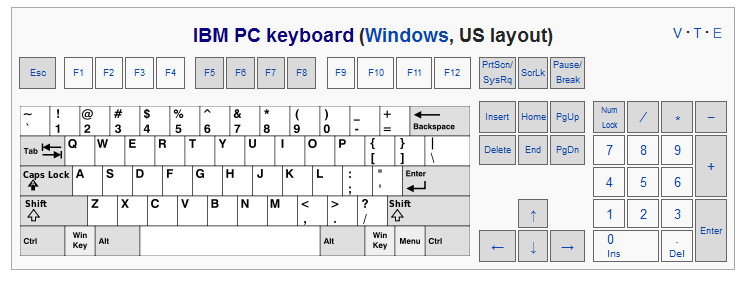
圖1.1 PC104標準鍵盤——圖片來自維基百科 【Dell KB212-B USB入門級商務鍵盤】—— 
圖1.2 Dell鍵盤——圖片來自Dell網站2 樹莓派配置 下面就開始樹莓派的配置,依次映象以下操作:【1】sudo raspi-config【2】進入國際化配置選項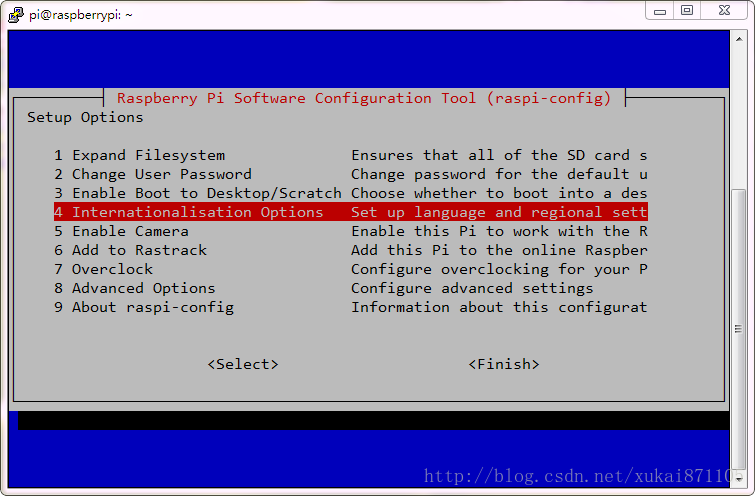
圖2.2 國際化配置選項【3】修改鍵盤佈局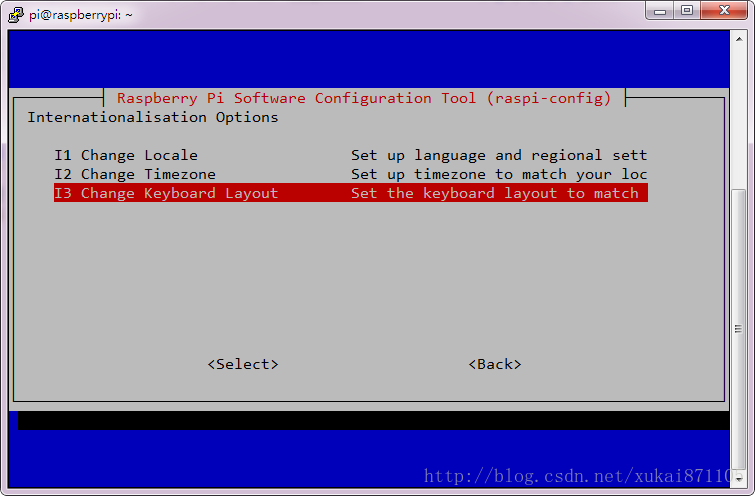
圖2.3 修改鍵盤佈局【4】選擇PC104標準鍵盤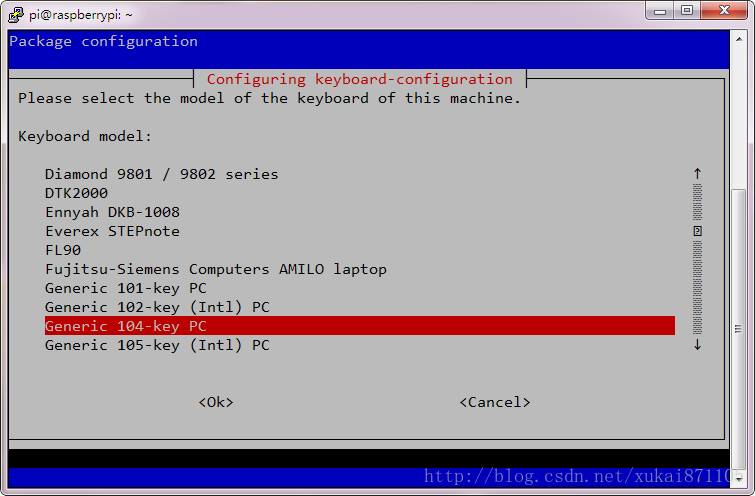
圖2.4 選擇PC104標準鍵盤【5】選擇美國標準
圖2.5 選擇美國標準【6】選擇鍵盤預設佈局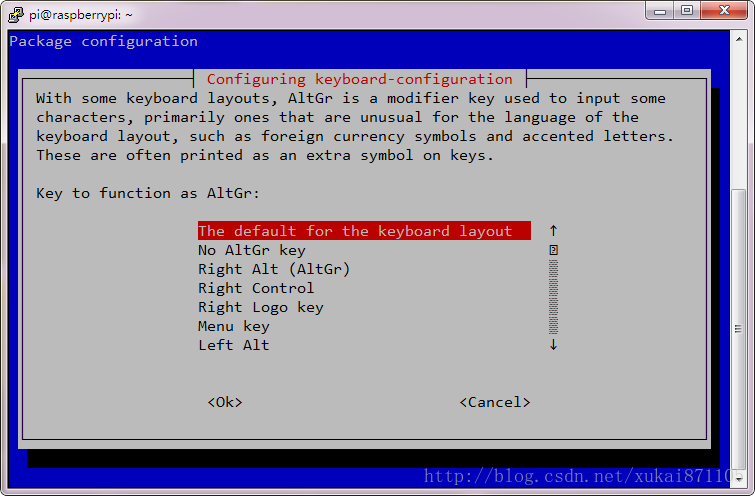
圖2.6 選擇鍵盤預設佈局【7】compose key設定(從來沒有見過這個按鍵)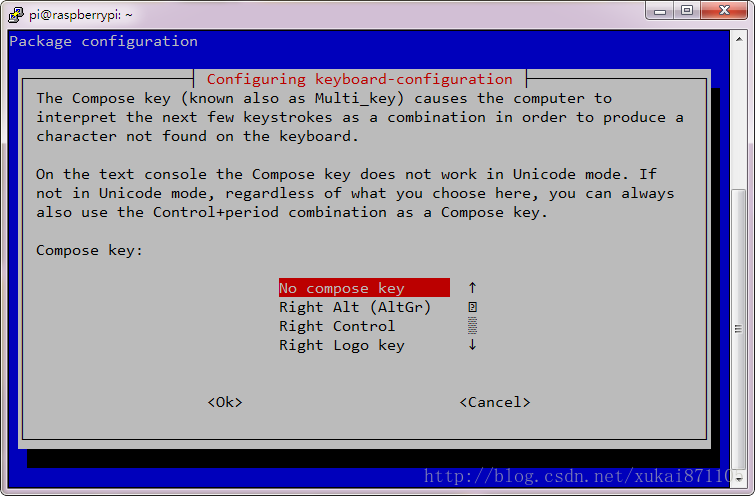
圖2.7 compose key設定【8】ctrl+alt+backspace組合鍵,類似於windows的ctrl+alt+delete。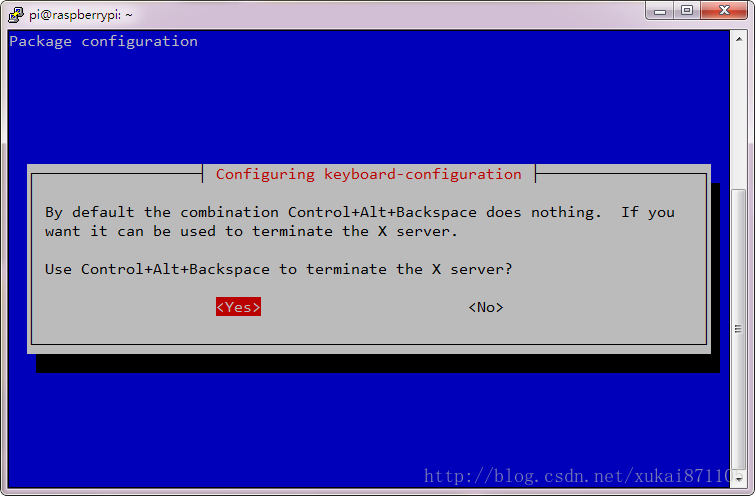
圖2.8 ctrl+alt+backspace組合鍵【9】完成設定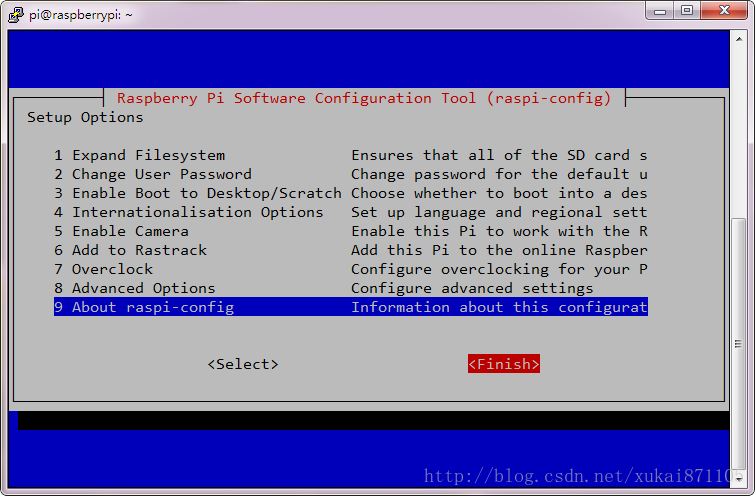
圖2.9 完成設定3 簡單測試 嘗試一下是否可以按下鍵盤中的“/”,如果樹莓派還是採用預設配置的話,將會獲得不一樣的結果。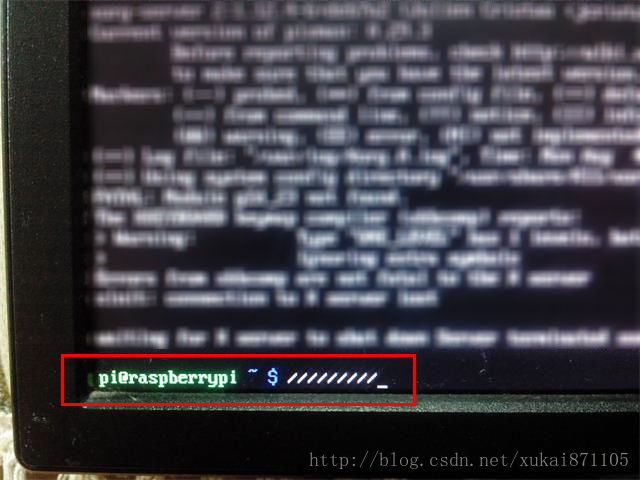
圖3 簡單測試4 參考資料【2】《玩轉樹莓派 Raspberry Pi》 王江偉等。——書中誤寫成了PC105鍵盤,該鍵盤為歐洲標準和國內使用的鍵盤不同。

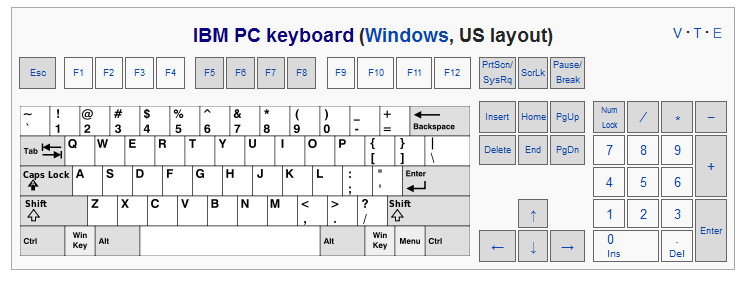
圖1.1 PC104標準鍵盤——圖片來自維基百科 【Dell KB212-B USB入門級商務鍵盤】——

圖1.2 Dell鍵盤——圖片來自Dell網站2 樹莓派配置 下面就開始樹莓派的配置,依次映象以下操作:【1】sudo raspi-config【2】進入國際化配置選項
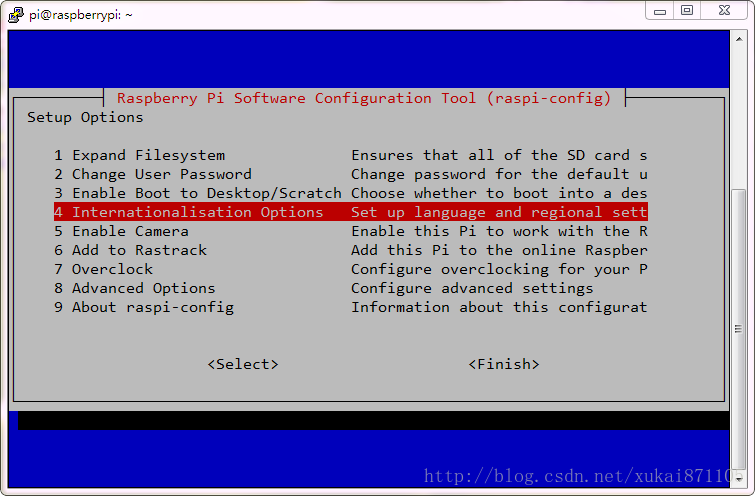
圖2.2 國際化配置選項【3】修改鍵盤佈局
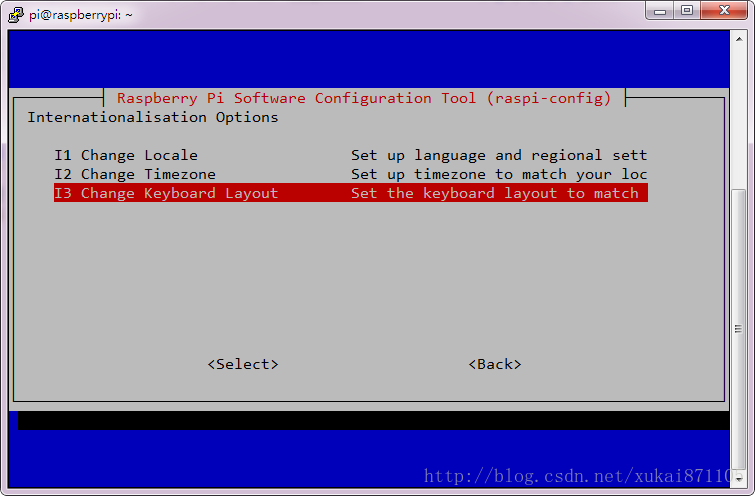
圖2.3 修改鍵盤佈局【4】選擇PC104標準鍵盤
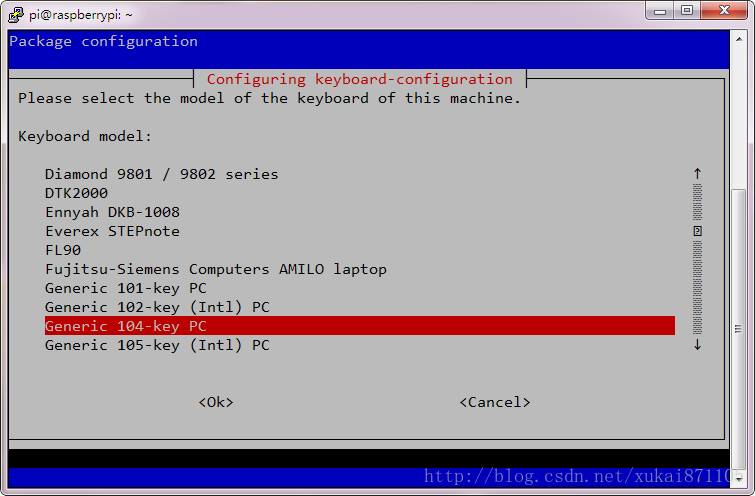
圖2.4 選擇PC104標準鍵盤【5】選擇美國標準

圖2.5 選擇美國標準【6】選擇鍵盤預設佈局
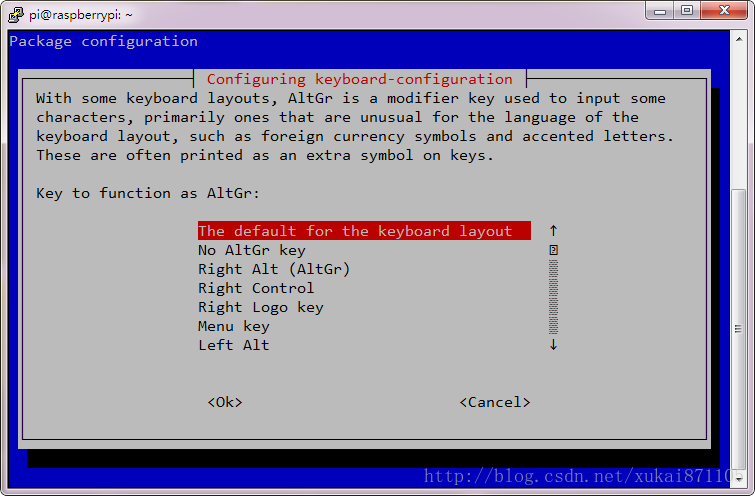
圖2.6 選擇鍵盤預設佈局【7】compose key設定(從來沒有見過這個按鍵)
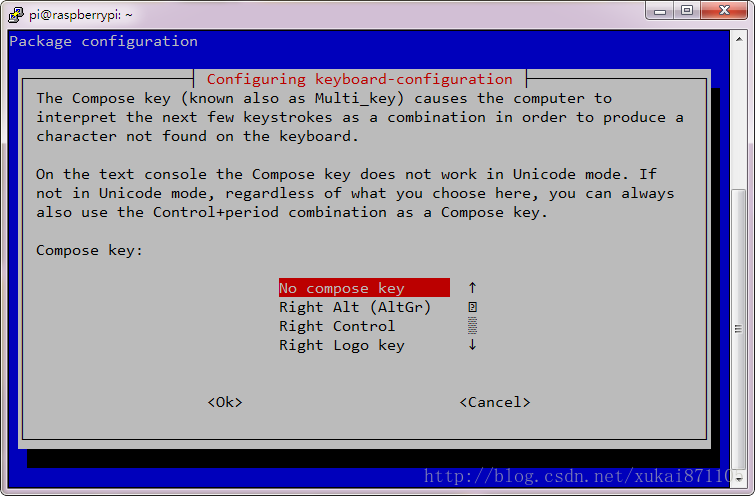
圖2.7 compose key設定【8】ctrl+alt+backspace組合鍵,類似於windows的ctrl+alt+delete。
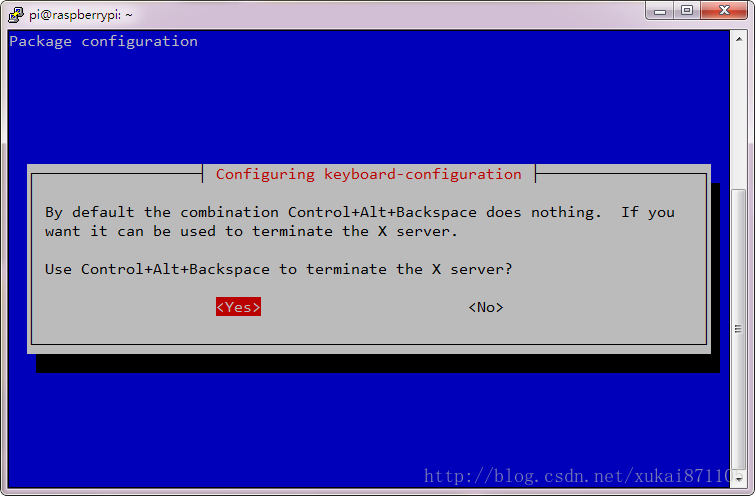
圖2.8 ctrl+alt+backspace組合鍵【9】完成設定
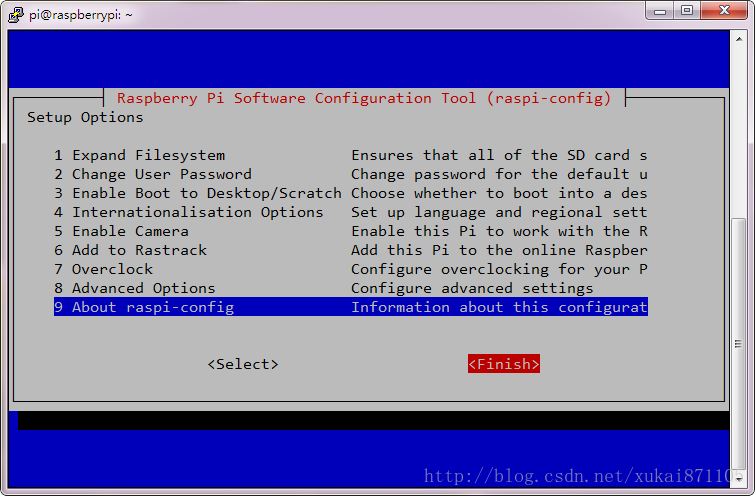
圖2.9 完成設定3 簡單測試 嘗試一下是否可以按下鍵盤中的“/”,如果樹莓派還是採用預設配置的話,將會獲得不一樣的結果。
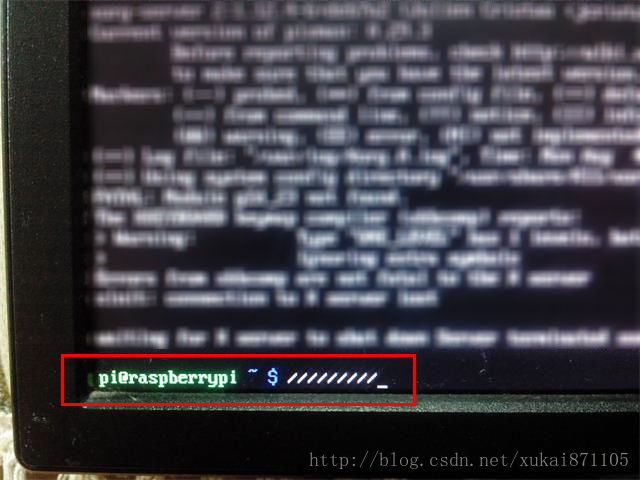
圖3 簡單測試4 參考資料【2】《玩轉樹莓派 Raspberry Pi》 王江偉等。——書中誤寫成了PC105鍵盤,該鍵盤為歐洲標準和國內使用的鍵盤不同。

